Việc chia sẻ mọi thứ trên màn hình iPhone lên tivi Samsung không hề đơn giản cho những người dùng mới. Với nhiều cách khác nhau được chia sẻ dưới đây, bạn sẽ nhanh chóng nắm được cách phản chiếu màn hình iPhone lên TV Samsung và thực hiện dễ dàng.
Việc Apple bảo mật các thiết bị của mình một cách nghiêm ngặt đôi khi sẽ khiến người dùng bối rối bởi khả năng kết nối với các thiết bị không thuộc Apple. Điển hình như cách để chiếu màn hình iPhone lên TV khác. Bài viết này sẽ đề cập đến tất cả những gì bạn cần biết về cách phản chiếu màn hình iPhone lên TV Samsung mà không cần Apple TV.
Bạn đang đọc: Chia sẻ bạn các cách phản chiếu màn hình iPhone lên tivi Samsung không phải ai cũng biết
Các cách phản chiếu màn hình iPhone lên tivi Samsung
Cách 1: Thực hiện bằng AirPlay 2
Phản chiếu màn hình là một cách thú vị và hữu ích để chia sẻ màn hình iPhone của bạn trên TV. Điều này hoạt động tốt cho phim, hình ảnh và thậm chí một số ứng dụng nhất định. Nếu bạn có TV Samsung, bạn có thể phản chiếu màn hình iPhone của mình một cách dễ dàng.
Bước 1: Kiểm tra xem TV Samsung của mình có hỗ trợ AirPlay 2 không. Trên TV Samsung của bạn, bạn cũng có thể nhấn nút Nguồn trên remote và xem có tùy chọn Phản chiếu màn hình hay không. Nếu bạn không thấy tùy chọn này, có thể TV của bạn không tương thích.
Bước 2: Bạn tiến hành kết nối iPhone và TV Samsung chung với một mạng Wi-Fi.
Bước 3: Trên iPhone, bạn vuốt xuống để mở Trung tâm điều khiển, sau đó chọn vào Phản chiếu màn hình.
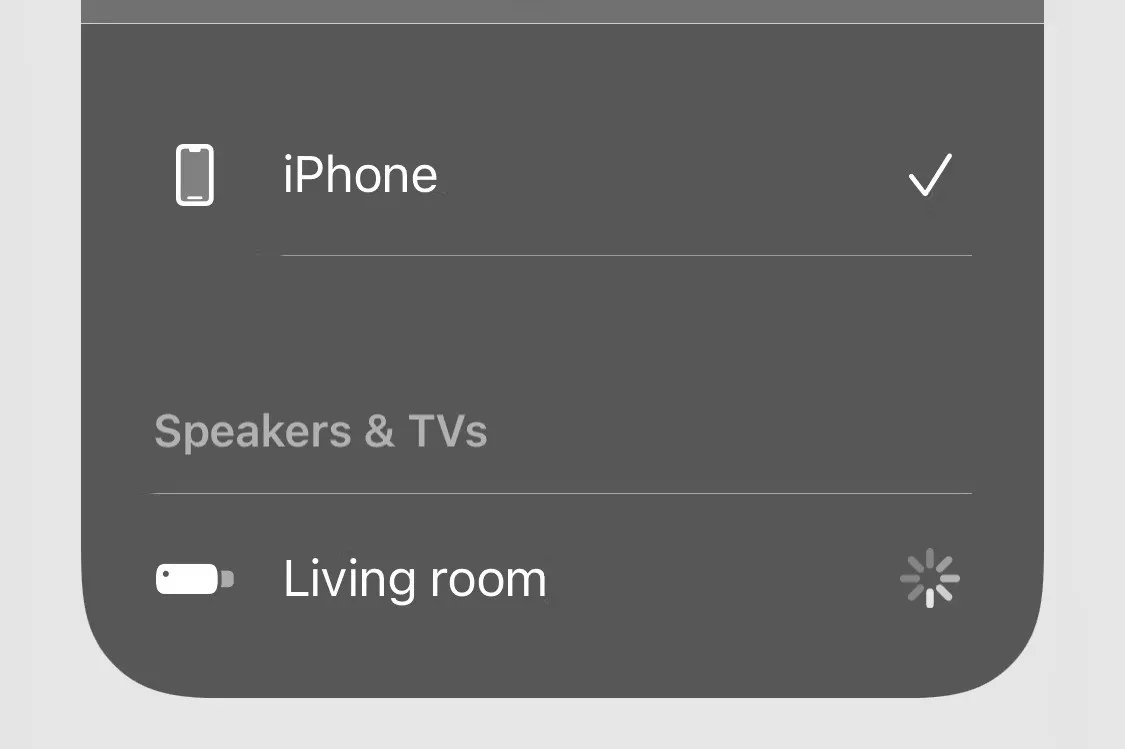
Bước 4: Lúc này, TV Samsung của bạn sẽ hiển thị trên mục Phản chiếu màn hình, bạn nhấn vào nó để quá trình kết nối diễn ra.
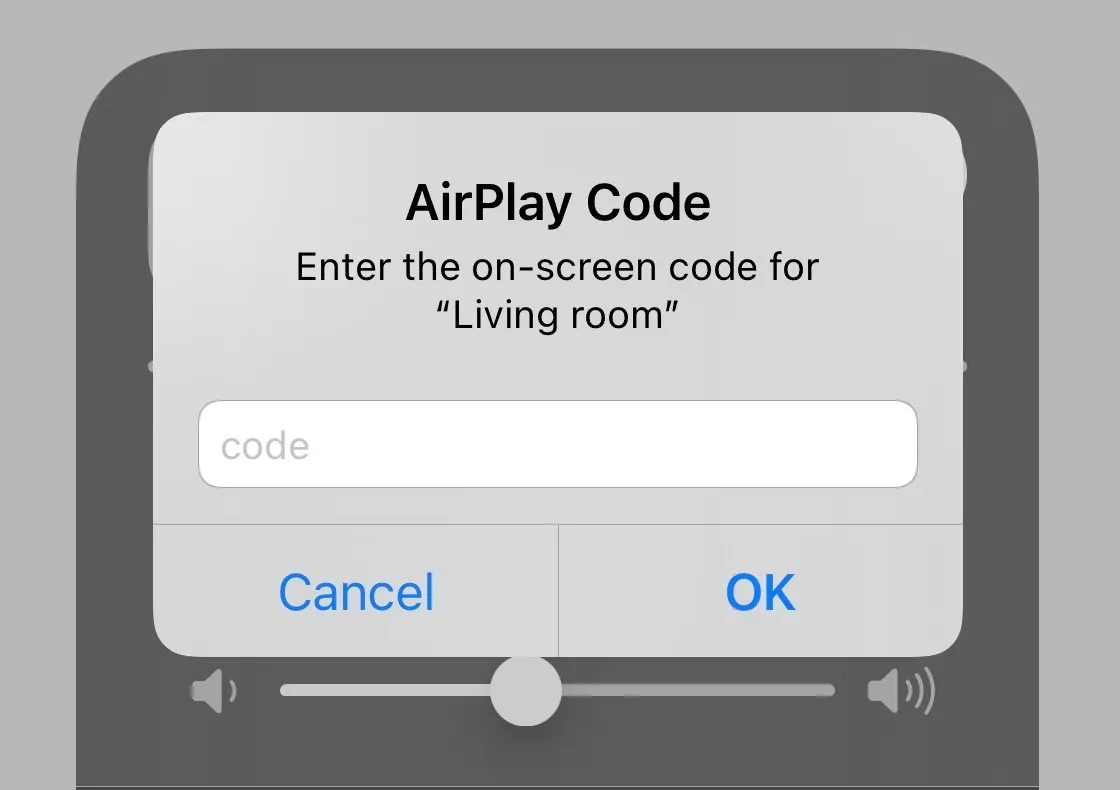
Bước 5: Trong quá trình kết nối, một mã xác nhận sẽ hiện lên trên TV Samsung của bạn và iPhone sẽ yêu cầu bạn nhập mã này vào để hoàn tất kết nối, hãy nhập đúng và nhấn chọn OK. Như vậy là bạn đã kết nối thành công, lúc này bạn có thể thấy phản chiếu màn hình iPhone trên TV Samsung của mình.
Cách 2: Sử dụng bộ chuyển đổi AV Adapter
Đây cũng là một cách dễ dàng khác để phản chiếu màn hình iPhone sang TV Samsung miễn phí. Tuy nhiên, bạn sẽ phải mua bộ chuyển đổi iPhone và cáp HDMI để kết nối iPhone với TV Samsung bằng kết nối có dây.
Bước 1: Bạn tiến hành kết nối iPhone với bộ chuyển đổi bằng cáp lightning được chỉ định.
Bước 2: Cắm cáp HDMI vào cổng trong bộ chuyển đổi AV.
Bước 3: Cắm đầu còn lại của cáp HDMI vào TV Samsung.
Bước 4: Bạn thao tác bằng remote để tiến hành thay đổi đầu vào của TV Samsung của bạn thành HDMI, lúc này bạn đã kết nối thành công.
Tìm hiểu thêm: Cách tháo pin laptop không thể đơn giản hơn

Cách 3: Sử dụng ứng dụng SmartView
SmartView là một ứng dụng miễn phí của Samsung được sử dụng để kết nối các thiết bị với TV Samsung. Bạn tiến hành tải xuống ứng dụng trên App Store của iPhone và làm theo các bước bên dưới để kết nối iPhone của bạn với TV Samsung.
Bước 1: Kết nối iPhone và TV Samsung chung một mạng Wi-Fi.
Bước 2: Sau đó bạn mở ứng dụng SmartView trên iPhone lên và nhập mã đầu vào được hiển thị trên TV. Sau khi nhập mã, nó sẽ ngay lập tức kết nối iPhone với TV Samsung của bạn.
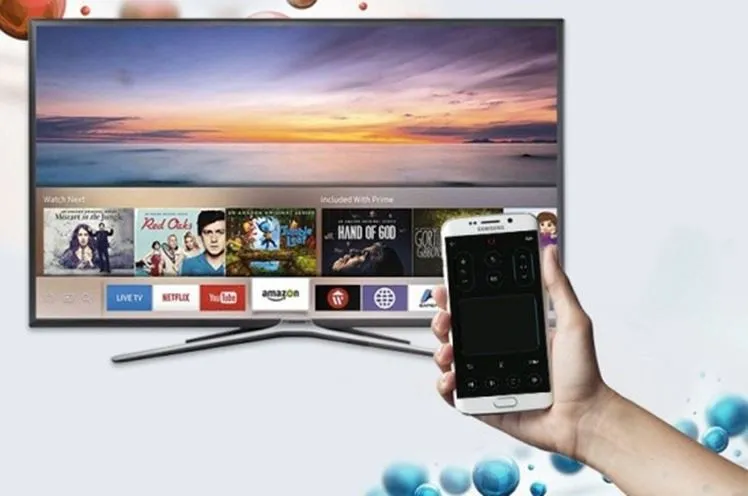
>>>>>Xem thêm: [Thủ thuật] Tối ưu giúp chơi game mượt hơn trên Windows 10 April 2018
Như vậy, Blogkienthuc.edu.vn đã chỉ ra 3 cách phản chiếu màn hình iPhone lên tivi Samsung để người dùng có thể tham khảo và thực hiện một cách dễ dàng. Những cách này hầu hết sẽ thành công, do vậy hãy thực hiện cũng như chia sẻ cho bạn bè, người thân cùng biết nhé. Chúc các bạn thành công!
Xem thêm: Hướng dẫn kết nối iPhone với tivi LG qua WiFi, cáp và ứng dụng chi tiết, dễ hiểu
